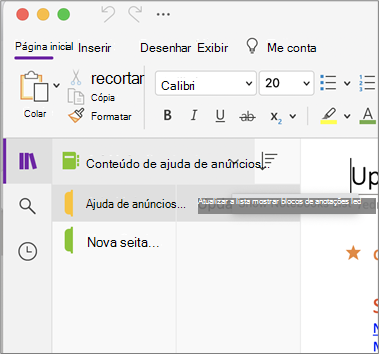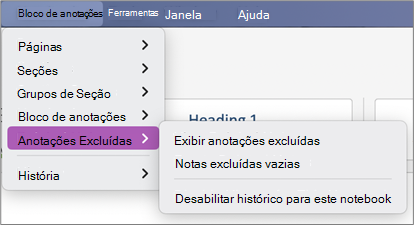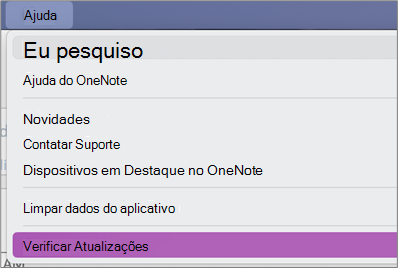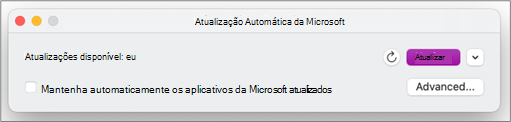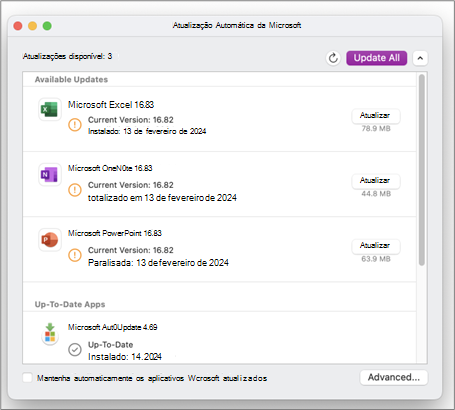Corrigir problemas quando você não pode sincronizar o OneNote
Aplica-se a
Pedimos desculpa por estar a ter problemas para sincronizar o seu OneNote e siga os passos de resolução de problemas abaixo.
Primeiro marcar e instale quaisquer atualizações do Office disponíveis para o seu computador.
OneNote sincroniza automaticamente blocos de notas partilhados. Se estiver a ter problemas de sincronização, eis algumas correções:
Defina blocos de notas para sincronizar automaticamente:
-
Selecione o menu Ficheiro e selecione Opções.
-
Selecione o separador Sincronizar e marcar a caixa junto a Sincronizar blocos de notas automaticamente.
Sincronizar blocos de notas manualmente:
-
Selecione o menu Ficheiro e, no separador Informações , selecione
-
Na caixa de diálogo Sincronização de Blocos de Notas Partilhados apresentada, efetue um dos seguintes procedimentos:
-
Selecione Sincronizar Tudo para sincronizar todos os seus blocos de notas partilhados.
-
Selecione Sincronizar Agora junto a um bloco de notas específico para sincronizar apenas esse bloco de notas.
Se ainda tiver problemas de sincronização e o seu bloco de notas estiver armazenado no OneDrive ou em versões mais recentes do SharePoint, experimente abrir o bloco de notas em www.onenote.com para ajudar a determinar se o problema é causado pelo servidor ou pelo OneNote.
Se estiver a ver problemas de sincronização no OneNote relacionados com Blocos de Notas "Atualizar", "Guardado offline – Atualizar" ou código de erro E000006C (cig68),este guia irá ajudá-lo a corrigir o problema no seu Dispositivo Windows.
A experiência exata pode variar consoante a sua versão do OneNote. Seguem-se os passos a seguir com base no que está a ver:
-
🔒 O bloco de notas é só de leitura com um pedido de Atualização
-
O que verá: "Não pode editar este bloco de notas porque não está a sincronizar. Atualize o bloco de notas para continuar a sincronizar. [Atualizar Agora]
-
O que fazer: Clique em "Atualizar agora", esta ação retomará a sincronização.
-
-
📝 O bloco de notas é editável com um pedido de Atualização
-
O que verá: "Atualize este bloco de notas para continuar a sincronizar."
-
O que fazer: Clique na Barra de Informações amarela para Atualizar. Esta ação retomará a sincronização.
-
-
❌Erro de sincronização sem um pedido de Atualização
-
O que verá: "Neste momento, o OneNote não consegue sincronizar as suas notas. Vamos continuar a tentar. (Código de erro: E000006C/cig68)"
-
O que fazer:
-
Atualizar o OneNote para a versão mais recente
-
Depois de atualizar, verá a mensagem Atualizar
-
Em seguida, siga os passos "Atualizar agora" acima
-
-
Se estiver a ter problemas em ver alterações recentes ao utilizar OneNote em vários dispositivos ou se o seu bloco de notas estiver a apresentar um erro de sincronização, experimente o seguinte:
-
Verifique se o seu computador ou dispositivo tem uma boa conectividade à Internet. Uma ligação fiável garante que as notas podem ser sincronizadas de forma rápida e bem-sucedida em todos os dispositivos.
-
Se o seu bloco de notas estiver armazenado no OneDrive, marcar nossa página de status do Service Health para quaisquer interrupções. Se OneDrive estiver a ter problemas, OneNote também podem ser afetadas.
-
Se o seu bloco de notas estiver armazenado no Microsoft Office SharePoint Online, terá de contactar o administrador para comunicar, confirmar e resolver quaisquer problemas.
Aviso: Ao resolver problemas de sincronização, não é recomendado iniciar ou terminar sessão no OneNote (ou remover e reinstalar a aplicação), uma vez que tal pode resultar na perda de dados.
Se o seu bloco de notas que está a ter um problema de sincronização estiver armazenado no OneDrive ou em versões mais recentes do Microsoft Office SharePoint Online, pode tentar abrir o bloco de notas no seu browser no www.onenote.com. Isto pode ajudar a determinar se é um problema com um PC ou dispositivo específico ou se algo está a acontecer nos bastidores.
Siga este procedimento:
-
Na aplicação de ambiente de trabalho OneNote, selecione Ficheiro.
-
No separador Informações , clique com o botão direito do rato no URL apresentado imediatamente abaixo do nome do bloco de notas afetado e, em seguida, clique em Copiar.
-
No browser, selecione a caixa de endereço e, em seguida, prima Ctrl + V no teclado para colar o URL copiado.
-
Prima Enter para abrir o bloco de notas no OneNote para a Web.
Observação: Consoante o tamanho do bloco de notas e o tipo de ligação à Internet que está a utilizar, poderá demorar algum tempo a carregar e sincronizar todo o conteúdo do bloco de notas.
Se conseguir abrir e ver o bloco de notas no seu browser, marcar o respetivo conteúdo para as alterações mais recentes. Se ainda estiver a ver uma versão mais antiga das suas notas, verifique se o PC ou dispositivo no qual foram feitas as alterações mais recentes ao bloco de notas conseguiu concluir completamente a sincronização das suas notas.
Siga este procedimento:
-
Abra a aplicação de ambiente de trabalho OneNote no PC ou dispositivo onde editou a versão mais recente do seu bloco de notas pela última vez.
-
Selecione Informações do > de Ficheiros > Ver Estado de Sincronização.
-
Na caixa de diálogo Sincronização de Blocos de Notas Partilhados que é aberta, marcar para qualquer código de erro e mensagem apresentadas para o seu bloco de notas e, em seguida, marcar a lista de códigos de erro noutro local neste artigo para obter um resultado correspondente e passos recomendados.
Observação: Alguns códigos de erro podem apresentar um botão "Obter Ajuda" junto ao erro. Selecione o botão para abrir um artigo de resolução de problemas específico a esse erro e, em seguida, siga os passos recomendados.
Em algumas situações, fechar e reabrir o bloco de notas afetado pode ajudar a repor a ligação de sincronização entre a aplicação OneNote e o serviço OneNote.
Aviso: Antes de fechar e reabrir blocos de notas que não estejam totalmente sincronizados em todos os seus dispositivos, certifique-se de que copia e faz uma cópia de segurança de quaisquer notas recentes não sincronizadas no PC ou dispositivo de origem.
Para fechar e reabrir um bloco de notas, faça o seguinte:
-
Na aplicação de ambiente de trabalho OneNote, selecione Ficheiro.
-
No separador Informações , clique com o botão direito do rato no URL apresentado abaixo do nome do bloco de notas afetado e, em seguida, selecione Copiar.
-
Junto ao nome do bloco de notas afetado, selecione o botão Definições e, em seguida, selecione Fechar.
-
No browser, selecione a caixa de endereço e, em seguida, prima Ctrl + V para colar o URL copiado.
-
Quando o bloco de notas for aberto no OneNote para a Web, selecione Abrir na Aplicação de Ambiente de Trabalho no friso para reabrir o bloco de notas na aplicação de ambiente de trabalho OneNote.
Pode haver alturas em que o seu bloco de notas partilhado está a sincronizar normalmente, exceto numa das respetivas secções ou páginas. Você pode verificar isso fazendo o seguinte:
-
Na aplicação de ambiente de trabalho OneNote, selecione Informações de > de Ficheiros > Ver Estado da Sincronização.
-
Na caixa de diálogo Sincronização de Blocos de Notas Partilhados que é aberta, selecione qualquer ícone de bloco de notas com um ícone de aviso de triângulo amarelo sobre o mesmo para ver o nome de qualquer secção que esteja a causar problemas de sincronização.
-
Selecione o botão Sincronizar Agora junto ao bloco de notas que contém a secção.
Ocasionalmente, as seções individuais de bloco de anotações podem parar de sincronizar de forma adequada. Se tiver uma única secção cujas páginas não estão a sincronizar com o resto de um bloco de notas atualizado, pode experimentar a seguinte solução:
-
Na aplicação de ambiente de trabalho OneNote, crie uma nova secção no mesmo bloco de notas.
-
Copie (mas não mova) todas as páginas da secção antiga para a nova que acabou de criar. Pode fazê-lo clicando com o botão direito do rato em cada página e, em seguida, selecionando Mover ou Copiar.
-
Quando todas as páginas tiverem sido copiadas para a nova secção, prima Shift + F9 para sincronizar manualmente o bloco de notas. Se uma barra de andamento aparecer, aguarde até que ela seja concluída.
Se essas etapas sincronizarem com êxito as páginas na nova seção criada, você poderá excluir com segurança a seção antiga e continuar trabalhando na nova. Assim que a seção antiga for excluída, você poderá renomear a nova seção com o mesmo nome da seção excluída.
Se essas etapas não funcionarem, problemas ou erros de sincronização da seção também podem estar sendo causados por uma seção corrompida localizada na Lixeira do Bloco de Anotações. Se já não quiser essa seção, você pode excluí-la da Lixeira para interromper o erro:
-
No bloco de notas OneNote, selecione o separador Histórico e, em seguida, selecione a Reciclagem do Bloco de Notas.
-
Clique com botão direito do mouse na seção (ou página) e escolha Mover ou copiar.
-
Você também pode Copiar e Colar as páginas ou o conteúdo da seção para outra página ou seção. Após fazer isso, você pode excluir a seção ou página original.
As mensagens de conflito de versão normalmente aparecem se você e outro usuário tentarem editar a mesma parte de uma página, por exemplo, alterando o mesmo parágrafo de observações, ao mesmo tempo. Quando isto acontece, OneNote cria várias cópias da página para evitar a perda de dados e é apresentada uma mensagem de erro na barra de Informações amarela. Você verá um ícone na página que contém o conflito.
Para resolver conflitos de mesclagem, siga este procedimento::
-
Selecione a barra de Informações amarela na parte superior da página para ver uma página que lista as alterações em conflito (realçadas a vermelho).
-
Copie as informações da página que contém o erro de conflitos de mesclagem e cole as alterações na página principal, se necessário.
-
Quando concluir a incorporação de quaisquer alterações, elimine a página de conflitos ao clicar com o botão direito do rato no respetivo separador de página e, em seguida, ao selecionar Eliminar no menu de atalho.
Normalmente, os erros do servidor estão ocupados quando os blocos de notas são armazenados em Microsoft Office SharePoint Online, SharePoint Online ou OneDrive (corporativo ou de estudante). Mesmo que talvez pareçam ser erros de sincronização, a maioria deles é, na verdade, um erro de autenticação que pode ser corrigido seguindo um destes métodos:
-
Termine sessão e inicie sessão no OneNote.
-
Certifique-se de que tem acesso ao bloco de notas através de OneNote para a Web (em www.onenote.com), Microsoft Office SharePoint Online ou SharePoint Online.
Alguns erros, como o 0xE00015E0, indicam que não há espaço suficiente no dispositivo ou no bloco de anotações para sincronizar uma seção. Isso pode ser causado por arquivos de backup de grande porte. Para resolver esses problemas de sincronização, você pode otimizar ou excluir os backups de blocos de anotações existentes.
Otimizar OneNote bloco de notas
-
No OneNote, selecione Opções de > de Ficheiros.
-
Na caixa de diálogo Opções , selecione Guardar & Cópia de Segurança.
-
Selecione Otimizar Todos os Ficheiros Agora. A otimização dos arquivos pode levar algum tempo.
Você também pode ajustar a opção de Número de cópias de backup a serem mantidas no mesmo local Salvar & Fazer Backup para um número menor de cópias a fim de economizar espaço.
Excluir backups existentes
-
Abra o Explorador de Arquivos.
-
Na barra de navegação na parte superior da janela, digite %localappdata% e pressione Enter.
-
Abra a pasta Microsoft e, em seguida, abra a pasta OneNote .
-
Abra a pasta 16.0 e, em seguida, abra a pasta Cópia de Segurança .
-
Exclua os arquivos ou pastas que você já não quer salvar na pasta Backup.
Se você vir um desses erros, siga as etapas no artigo relacionado:
Veja mais alguns dos erros "Serviço não disponível" mais comuns que você poderá ter, além de links para artigos de solução de problemas desses erros:
As secções no local incorreto aparecem num bloco de notas quando OneNote tenta sincronizar as alterações a uma secção do bloco de notas, mas não consegue encontrar o ficheiro de secção. Para resolver o problema, você pode excluir a seção do bloco de anotações ou movê-la para outro bloco de anotações. Para obter mais informações, acesse este artigo:
Se tiver OneNote blocos de notas no Microsoft Office SharePoint Online, irá reparar que são normalmente armazenados em Bibliotecas de Documentos. Se a Biblioteca de Microsoft Office SharePoint Online que está a utilizar tiver determinadas propriedades ativadas, poderá causar erros de sincronização. Para obter mais informações, leia os seguintes artigos:
Os problemas de sincronização no espaço de colaboração podem ocorrer se um número de alunos tentar editar o mesmo local da página ao mesmo tempo ou se um anexo de arquivo grande for adicionado à página editada. Existem algumas práticas recomendadas que você pode seguir para evitar esses problemas de sincronização:
-
Separe os alunos em pequenos grupos de até 6 membros.
-
Crie uma "guia da seção" separada para cada grupo de alunos. Por exemplo, se houver 4 grupos de 6 alunos, crie 4 guias.
-
Peça que cada aluno crie sua própria página ou que cada um faça edições em locais diferentes na página.
-
Evite adicionar anexos de arquivo de grande porte.
Primeiro, marcar e instale quaisquer atualizações do Office disponíveis para o seu Mac.
OneNote sincroniza automaticamente blocos de notas partilhados. Pode sincronizar manualmente em qualquer altura:
-
No painel de Navegação
-
Prima controlo+clique no nome do bloco de notas.
-
No menu apresentado, selecione Sincronizar Este Bloco de Notas.
-
Verá uma mensagem "Guardado offline (erro)" e o bloco de notas é só de leitura
-
O que verá: Erro Offline guardado: "Não pode editar este bloco de notas porque não está a sincronizar. Atualize o bloco de notas para continuar a sincronizar. [Atualizar Agora]"
-
O que fazer: Toque em "Atualizar Agora" para retomar a sincronização.
-
-
Verá uma mensagem "Guardado offline (erro)", mas o seu bloco de notas continua a ser editável
-
O que verá: Erro Offline guardado: "Atualize este bloco de notas para continuar a sincronizar.".
-
O que fazer: Toque em "Atualizar Agora" para retomar a sincronização.
-
-
Só verá a mensagem "Guardado offline (erro)" [ Código de erro: E000006C/cig68] e nenhuma mensagem de atualização
-
O que verá: "Neste momento, o OneNote não consegue sincronizar as suas notas. Vamos continuar a tentar. (Código de erro: E000006C/cig68)"
-
O que fazer:
-
Atualizar o OneNote para a versão mais recente
-
Depois de atualizar, verá a mensagem Atualizar
-
Em seguida, siga os passos "Atualizar agora" acima
-
-
Se o bloco de notas que não sincronizar estiver armazenado no OneDrive ou em versões mais recentes do Microsoft Office SharePoint Online, experimente abrir o bloco de notas no OneNote para a Web (em www.onenote.com). Isto pode ajudar a determinar se o problema é causado pelo servidor ou pelo OneNote.
-
Na barra de ferramentas do OneNote para Mac, selecione Blocos de Notas > Blocos de Notas > Copiar Ligação para o Bloco de Notas.
-
No browser, selecione dentro da caixa de endereço e prima Comando + V para colar o URL copiado.
-
Prima Enter para carregar o bloco de notas no OneNote para a Web.
Se conseguir abrir o bloco de notas com êxito no OneNote para a Web e as alterações aparecerem, o problema poderá ser causado por OneNote para Mac. Fechar e reabrir o bloco de anotações lá, geralmente limpa e redefine a conexão de forma eficaz. Siga estas etapas:
-
Na barra de menus do OneNote para Mac, selecione Blocos de Notas > Blocos de Notas > Fechar Este Bloco de Notas.
-
Regresse ao bloco de notas no OneNote para a Web no browser e, em seguida, selecione Abrir no OneNote no friso.
Importante: Consoante o tamanho do bloco de notas e o tipo de ligação à Internet que estiver a utilizar, poderá demorar algum tempo a sincronizar todo o conteúdo do bloco de notas para OneNote para Mac.
Se não conseguir abrir e ver o bloco de notas no OneNote para a Web, é provável que a origem do problema de sincronização esteja no servidor. Se o seu bloco de notas estiver armazenado no OneDrive, marcar nossa página Estado do Serviço para quaisquer interrupções ou interrupções conhecidas. Se o seu bloco de notas estiver armazenado no Microsoft Office SharePoint Online, terá de contactar o administrador para comunicar e resolver o problema.
Se conseguir abrir e ver o bloco de notas no OneNote para a Web, mas não conseguir ver as alterações, as informações ainda não foram sincronizadas. Você pode verificar o status de sincronização para analisar erros específicos através do seguinte procedimento:
-
Selecione o botão Mostrar Blocos de Notas
-
Mova o ponteiro do rato sobre o ícone do triângulo de aviso que aparece junto ao nome de qualquer bloco de notas na lista e, em seguida, anote qualquer código de erro que possa ser apresentado na descrição apresentada. Pode procurar documentação adicional sobre erros conhecidos noutro local neste artigo ou deslocar-se para o final desta página para obter detalhes sobre como contactar a equipa do produto OneNote para obter ajuda com problemas não documentados.
Se receber um erro quando OneNote estiver a tentar sincronizar, como "Não é possível sincronizar <nome da secção> ou <nome do bloco de notas>" ou se existir um ícone de erro junto ao nome do bloco de notas, experimente os seguintes passos para resolve o problema:
-
Selecione o botão Mostrar Blocos de Notas para ver uma lista dos seus blocos de notas.
-
Selecione o nome do bloco de notas com problemas de sincronização para o abrir.
-
Crie uma nova seção no mesmo bloco de anotações.
-
Copie (mas não mova) todas as páginas da secção antiga para a nova que acabou de criar.
-
Quando todas as páginas tiverem sido copiadas para a nova secção, selecione Ficheiro > Sincronizar Todos os Blocos de Notas.
Em seguida, marcar ver se as notas que copiou também têm problemas de sincronização ou se é apenas a secção original que ainda está afetada.0xE4020045: Resolver o erro 0xE4020045 (Cliente Não Suportado) no OneNote
Se estes passos não funcionarem, os erros de sincronização no também podem ser causados por quaisquer notas danificadas localizadas nas Notas Eliminadas. Se tiver a certeza de que já não precisa dessas notas, pode eliminá-las da Reciclagem para parar os erros:
-
No bloco de notas OneNote que tem problemas de sincronização, selecione o separador Blocos de Notas, selecione Notas Eliminadas e, em seguida, selecione Ver Notas Eliminadas.
-
Para cada item nesta vista, mantenha a tecla Controlo premida e clique no nome da nota e, em seguida, selecione Restaurar para.
-
Selecione o bloco de notas para o qual pretende restaurar as notas eliminadas e, em seguida, selecione Restaurar.
-
Assim que uma nota tiver sido copiada para outro bloco de notas, pode eliminar a nota original na vista Notas Eliminadas ao controlar ao clicar no nome da nota e selecionar Eliminar Permanentemente.
As mensagens de conflito de versão normalmente aparecem se você e outro usuário tentarem editar a mesma parte de uma página, por exemplo, alterando o mesmo parágrafo de observações, ao mesmo tempo. Quando isto acontece, OneNote cria várias cópias da página para evitar a perda de dados e é apresentada uma mensagem de erro na barra de Informações amarela. Verá um ícone de aviso em qualquer página que tenha um conflito.
Para resolver conflitos de mesclagem, siga este procedimento::
-
Aceda à página com o erro de conflitos de intercalação, selecione qualquer parte da página e, em seguida, selecione Editar > Selecionar Tudo na barra de menus.
-
No teclado, prima Comando+C para copiar a seleção.
-
Aceda à versão principal da página, selecione onde pretende acrescentar as informações e, em seguida, prima Comando+V para colar o conteúdo copiado.
-
Quando terminar de rever os conflitos de sincronização e tiver efetuado as alterações necessárias, pode eliminar a página com os erros ao selecionar o botão Eliminar Versão na Barra de Informações amarela.
Normalmente, os erros "O servidor está ocupado" são vistos quando os blocos de notas são armazenados no Microsoft Office SharePoint Online, SharePoint Online ou OneDrive (corporativo ou de estudante). Mesmo que talvez pareçam ser erros de sincronização, a maioria deles é, na verdade, um erro de autenticação que pode ser corrigido seguindo um destes métodos:
-
Termine sessão no OneNote e, em seguida, volte a iniciar sessão. Na barra de menus, selecione OneNote > Terminar Sessão. Quando terminar sessão com êxito, selecione OneNote > Iniciar Sessão.
-
Feche e abra o bloco de anotações novamente. Na barra de menus, selecione Ficheiro > Fechar Este Bloco de Notas. Para reabrir o bloco de notas, selecione Ficheiro > Abrir Recentes e, em seguida, selecione o bloco de notas que pretende reabrir.
Em alternativa, pode marcar para se certificar de que tem acesso ao bloco de notas através de OneNote para a Web. Siga este procedimento:
-
Na barra de menus, selecione Blocos de Notas > Blocos de Notas > Copiar Ligação para o Bloco de Notas.
-
No browser, selecione a caixa de endereço e, em seguida, prima Comando+V para colar o URL copiado.
-
Prima Enter para carregar o bloco de notas no OneNote para a Web.
Se conseguir abrir o bloco de notas com êxito no OneNote para a Web e as alterações mais recentes aparecerem, o problema poderá ser causado pela versão mac do OneNote. Fechar e reabrir blocos de notas afetados geralmente limpa e repõe com êxito a ligação.
As secções no local incorreto aparecem num bloco de notas quando OneNote tenta sincronizar as alterações a uma secção do bloco de notas, mas não consegue encontrar o ficheiro de secção. Para resolve o problema, pode mover a secção para outro bloco de notas ou eliminar a secção do bloco de notas atual.
Para mover uma secção no local incorreto para outro bloco de notas, faça o seguinte:
-
Mantenha a tecla Controlo premida e clique no nome da secção no local incorreto e, em seguida, selecione Mover Secção Para.
-
Selecione o bloco de notas para o qual pretende mover a secção e, em seguida, selecione Mover.
Para eliminar uma secção no local incorreto do seu bloco de notas, faça o seguinte:
-
Mantenha a tecla Controlo premida e clique no nome da secção que pretende eliminar e, em seguida, selecione Eliminar Secção.
Cuidado: A eliminação de secções não pode ser anulada. Quando elimina uma secção, também elimina permanentemente todas as páginas contidas na mesma. Se não tiver a certeza de que é isto que pretende fazer, experimente mover a secção no local incorreto para outra parte do seu bloco de notas.
Se tiver OneNote blocos de notas no Microsoft Office SharePoint Online, irá reparar que são normalmente armazenados em Bibliotecas de Documentos. Se a Biblioteca de Microsoft Office SharePoint Online que está a utilizar tiver determinadas propriedades ativadas, poderá causar erros de sincronização.
Para saber mais, confira os seguintes artigos:
Os problemas de sincronização no espaço de colaboração podem ocorrer se um número de alunos tentar editar o mesmo local da página ao mesmo tempo ou se um anexo de arquivo grande for adicionado à página editada.
Seguem-se algumas das melhores práticas que pode seguir para evitar estes tipos de problemas de sincronização:
-
Separe os alunos em pequenos grupos de até 6 membros.
-
Crie uma secção separada para cada grupo de estudantes. Por exemplo, se existirem 4 grupos de 6 estudantes, crie 4 secções.
-
Peça que cada aluno crie sua própria página ou que cada um faça edições em locais diferentes na página.
-
Evite adicionar anexos de arquivo de grande porte.
Seguem-se alguns dos outros erros de sincronização que poderá deparar-se:
0xE0000021: Precisa de palavra-passe para sincronizar OneNote
Primeiro, certifique-se de que tem a versão mais recente do OneNote instalada a partir do Mac App Store.
-
Selecione Ajuda > Procurar Atualizações.
-
Se estiver disponível uma atualização, selecione Atualizar ou Atualizar Tudo.
-
OneNote deve atualizar automaticamente.
Em seguida, tente repor as teclas do iCloud no macOS
-
No menu Access Keychain , selecione Definições.
-
Selecione Repor Os Meus Porta-Chaves Predefinidos.
-
Saia do Keychain Access e termine sessão no seu Mac a partir do menu apple. Depois de iniciar sessão novamente, guarde a palavra-passe de início de sessão atual num porta-chaves.
-
Abra OneNote e tente sincronizar o seu bloco de notas. Se lhe for pedido, introduza o nome e a palavra-passe da sua conta Microsoft.
0xE000002E: Resolver o erro 0xE000002E (Dessincronizado com a Loja) no OneNote
OneNote precisa de atualizar, mas não pode fazê-lo automaticamente. Esse é um problema temporário que deve se resolver na próxima vez em que ocorrer uma sincronização completa. Se não quiser esperar pela próxima sincronização automática, pode forçar uma sincronização completa de todos os blocos de notas abertos ao premir Shift+Comando+S enquanto OneNote para Mac está em execução.
0xE40105F9: Resolver o erro 0xE40105F9 (Compilação de Cliente Não Suportada) no OneNote
Este erro pode ser resolvido ao atualizar OneNote para Mac para a atualização mais recente. Para obter mais informações, consulte Procurar atualizações Office para Mac automaticamente.
0xE000005E: Resolver o erro 0xE000005E (ReferencedRevisionNotFound) no OneNote
Normalmente, este erro é causado por um problema temporário e deve resolve-se na próxima vez que ocorrer uma sincronização completa. Se não quiser esperar pela próxima sincronização automática, pode forçar uma sincronização completa de todos os blocos de notas abertos ao premir Shift+Comando+S enquanto OneNote para Mac está em execução.
Existem alguns passos que pode seguir para evitar problemas de sincronização do OneNote num dispositivo móvel:
-
Verifique e certifique-se de que o OneNote está em execução em primeiro plano.
-
Termine sessão e volte a iniciar sessão no OneNote para repor as suas credenciais e evitar problemas de autenticação.
-
Forçar a sincronização de um OneNote
Repor credenciais
-
No Microsoft OneNote para iOS, aceda a Definições no seu dispositivo:
-
Num iPad, toque no ícone de engrenagem no canto superior direito.
-
Num iPhone, toque no ícone de reticências ( ... ) e, em seguida, toque em Definições.
Abra o OneNote, toque no ícone de< anterior no canto superior esquerdo do ecrã até ver a sua lista de blocos de notas e toque no ícone de engrenagem junto ao nome da conta e endereço de e-mail.
-
-
No ecrã Definições , em Conta, toque no nome da conta.
-
Toque novamente no nome da conta e, em seguida, selecione Remover Conta.
-
Aceite a notificação que aparece para confirmar que está desconectando.
-
Faça duplo toque no botão home do dispositivo e percorra para cima na aplicação OneNote para fechá-lo.
-
Inicie o OneNote e inicie sessão na sua conta.
Forçar a Sincronização para iOS
-
Não existem opções para forçar a sincronização de um bloco de notas no OneNote para iPad ou iPhone.
-
Verá uma mensagem "Guardado offline (erro)" e o bloco de notas é só de leitura
-
O que verá: Erro Offline guardado: "Não pode editar este bloco de notas porque não está a sincronizar. Toque aqui para Sincronizar. Vamos atualizar o bloco de notas "
-
O que fazer: Toque em "Atualizar Agora" para retomar a sincronização.
-
-
Verá uma mensagem "Guardado offline (erro)", mas o seu bloco de notas continua a ser editável
-
O que verá: Erro Offline guardado: "Toque aqui para Sincronizar. Vamos atualizar o bloco de notas."
-
O que fazer: Toque na barra de mensagens amarela para atualizar o bloco de notas.
-
-
Só verá a mensagem "Guardado offline (erro)" [ Código de erro: E000006C/cig68] e nenhuma mensagem de atualização
-
O que verá: "Neste momento, o OneNote não consegue sincronizar as suas notas. Vamos continuar a tentar. (Código de erro: E000006C/cig68)"
-
O que fazer:
-
Atualizar o OneNote para a versão mais recente
-
Depois de atualizar, verá a mensagem Atualizar
-
Em seguida, siga os passos "Atualizar agora" acima
-
-
Existem alguns passos que pode seguir para evitar problemas de sincronização do OneNote num dispositivo móvel:
-
Verifique e certifique-se de que o OneNote está em execução em primeiro plano.
-
Termine sessão e volte a iniciar sessão no OneNote para repor as suas credenciais e evitar problemas de autenticação.
-
Forçar a sincronização de um OneNote
Repor credenciais
-
Abra o OneNote e, no canto inferior esquerdo, toque em Blocos de Notas.
-
Toque no menu de três pontos no canto superior direito do ecrã e selecione Definições.
-
Toque em Conta.
-
Toque em Terminar Sessão e, em seguida, clique em OK.
-
Toque no botão aplicações recentes na parte inferior do ecrã (um à esquerda do botão Base), localize a aplicação OneNote e percorra-a de lado para fechá-la.
-
Inicie o OneNote e inicie sessão na sua conta.
Forçar a Sincronização para telemóvel Android
-
No OneNote, localize o bloco de notas que está a ter problemas de sincronização.
-
Toque no menu de três pontos no canto superior direito do ecrã e selecione Sincronizar (nome da conta) bloco de notas.
Dica: Para sincronizar todos os blocos de notas, aceda à lista de blocos de notas. Toque no menu de três pontos e, em seguida, selecione Sincronizar tudo.
-
Deixe o dispositivo ativado até a sincronização estar concluída. Poderá ter de deixar o dispositivo ativado durante a noite, especialmente no caso de blocos de notas muito grandes ou sincronizações pela primeira vez.
-
Verá "A TRABALHAR OFFLINE. TOQUE PARA OBTER DETALHES (erro)" e o seu bloco de notas é só de leitura
-
O que verá: Erro AO TRABALHAR OFFLINE: "Não pode editar este bloco de notas porque não está a sincronizar. Atualize o bloco de notas para continuar a sincronizar. [Atualizar Agora]"
-
O que fazer: Toque em "Atualizar Agora" para retomar a sincronização.
-
-
Verá "A TRABALHAR OFFLINE. TOQUE PARA OBTER DETALHES (erro)" mensagem, mas o seu bloco de notas ainda é editável
-
O que verá: ERRO TRABALHAR OFFLINE: "Atualize este bloco de notas para continuar a sincronizar.".
-
O que fazer: Toque em "Atualizar Agora" para retomar a sincronização.
-
-
Só verá "A TRABALHAR OFFLINE. TOQUE PARA OBTER DETALHES (erro) [ Código de erro: E000006C/cig68] e nenhuma mensagem de atualização
-
O que verá: "Neste momento, o OneNote não consegue sincronizar as suas notas. Vamos continuar a tentar. (Código de erro: E000006C/cig68)"
-
O que fazer:
-
Atualizar o OneNote para a versão mais recente
-
Depois de atualizar, verá a mensagem Atualizar
-
Em seguida, siga os passos "Atualizar agora" acima
-
-
Se não conseguir abrir e ver um bloco de notas no OneNote para a Web, é provável que seja um problema do servidor. Se o seu bloco de notas estiver armazenado no OneDrive, marcar a página Estado do Serviço para quaisquer interrupções ou interrupções conhecidas. Se o seu bloco de notas estiver armazenado no SharePoint, contacte o administrador para comunicar e resolver o problema.
Os blocos de notas não estão a sincronizar
Se não conseguir abrir e ver um bloco de notas no OneNote para a Web, é provável que seja um problema do servidor. Se o seu bloco de notas estiver armazenado no OneDrive, marcar a página Estado do Serviço para quaisquer interrupções ou interrupções conhecidas. Se o seu bloco de notas estiver armazenado no SharePoint, contacte o administrador para comunicar e resolver o problema.
Problema
Quando se tenta sincronizar alterações com qualquer bloco de anotações no Microsoft OneNote para Windows 10, no OneNote 2016, no OneNote para Mac, no OneNote para iOS (iPhone e iPad) ou no OneNote para Android, o seguinte erro pode ocorrer:
Ocorreu um problema durante a sincronização do seu bloco de anotações. (Código de erro: 0xE0000007)
Status
Nossa equipe de produto do OneNote está investigando ativamente esse problema. Pedimos desculpas pelo inconveniente que esse problema lhe possa ter causado. Atualizaremos este artigo assim que mais informações estão disponíveis.
Enquanto isso, convidamos você a experimentar algumas ou todas as seguintes soluções alternativas para ver se elas resolvem o problema.
Para descartar as causas mais comuns de erro 0xE0000007 com o OneNote, faça o seguinte:
-
Verifique se está boa a conectividade de rede de seu computador ou dispositivo móvel usando o navegador ou outro aplicativo baseado em nuvem.
-
Force o OneNote a sincronizar o bloco de notas atual ao efetuar um dos seguintes procedimentos, consoante a versão do OneNote que estiver a utilizar:
-
No OneNote para Windows 10, clique no botão Mostrar Blocos de Notas
-
No OneNote 2016, clique em Arquivo > Exibir status de sincronização e, em seguida, clique em Sincronizar agora ao lado do bloco de anotações que deseja sincronizar.
Observação: Se não tiver a certeza de que versão do OneNote para Windows tem, consulte Qual é a diferença entre o OneNote e o OneNote 2016.
-
No OneNote para Mac, clique no botão Mostrar Blocos de Notas
-
No OneNote para iOS, abra a lista Blocos de Anotações (ou a lista Anotações Recentes) para forçar a sincronização de todos os blocos de anotações. Como alternativa, abra a lista de seções ou lista de páginas para forçar a sincronização do bloco de anotações atual.
-
-
Garanta que está usando a versão mais recente do OneNote para seu computador ou dispositivo móvel.
Efetue um dos seguintes procedimentos, consoante a versão do OneNote que estiver a utilizar:
-
No OneNote para Windows 10, clique em Iniciar, role até e, em seguida, clique no aplicativo Store. No aplicativo Store, procure por OneNote, vá à página do aplicativo e, em seguida, clique no botão Atualizar, caso ele esteja disponível. (Se o botão disser Iniciar, você tem a versão mais recente).
-
No OneNote 2016, clique em Arquivo > Conta > Opções de Atualização > Atualizar Agora.
Observação: Se não tiver a certeza de que versão do OneNote para Windows tem, consulte Qual é a diferença entre o OneNote e o OneNote 2016.
-
No OneNote para Mac, abra o aplicativo App Store e clique em Atualizações na parte superior direita da barra de ferramentas.
Observação: Se você tiver instalado o OneNote para Mac como parte do Microsoft Office, consulte Verificar se há atualizações do OneNote para Mac.
-
No OneNote para iOS (iPhone ou iPad), abra o aplicativo App Store e toque em Atualizações. Se estiver disponível uma atualização do OneNote, toque em Atualizar ao lado ou toque em Atualizar tudo para atualizar todos os aplicativos.
-
No OneNote para Android, abra o aplicativo Play Store, toque no ícone do menu e, em seguida, toque em Meus aplicativos e jogos. Se estiver disponível uma atualização do OneNote, toque em Atualizar ao lado ou toque em Atualizar tudo para atualizar todos os aplicativos.
-
-
Aguarde para ver se o erro desaparece após um período de tempo moderado. Em alguns casos, o erro pode ser causado por um problema temporário em nossos servidores.
Experimente abrir suas anotações no OneNote para a Web
Se as etapas anteriores não tiverem resolvido o problema para você, verifique se você consegue exibir seu bloco de anotações no OneNote para a Web.
-
No navegador, vá a www.onedrive.com e entre com a mesma conta que você usa com o OneNote.
-
Navegue para a pasta onde se encontra o bloco de notas que pretende abrir (normalmente Documentos ou Blocos de Notas) e, em seguida, clique no nome do bloco de notas para o abrir no OneNote para a Web.
Dependendo do resultado destes passos, eis o que fazer a seguir:
-
Se conseguir abrir o bloco de notas no OneNote para a Web e vir todas as suas alterações e edições mais recentes, pode utilizar OneNote para a Web para concluir o seu trabalho.
-
Se conseguir abrir o bloco de notas no OneNote para a Web mas não vir todas as alterações mais recentes, certifique-se de que faz uma cópia das páginas originais que não foram sincronizadas com OneNote para a Web. Para fazer isso, volte para o aplicativo principal do OneNote (OneNote para Windows 10, o OneNote 2016 ou o OneNote para Mac) e copie as páginas do bloco de anotações atual para qualquer outro bloco de anotações não afetado pelo erro 0xE0000007. Em seguida, você pode abrir esse bloco de anotações no OneNote para a Web.
-
Se não conseguir abrir o bloco de notas no OneNote para a Web com sessão iniciada, significa que não tem permissão para o abrir e editar. Por exemplo, se o bloco de notas for partilhado consigo por outra pessoa através do OneDrive ou OneDrive for Business, certifique-se de que o proprietário do bloco de notas não revogou a sua permissão para o abrir e editar.
Feche e reabra o bloco de anotações ou os blocos de anotações afetados pelo erro 0xE0000007
Se as etapas anteriores não tiverem resolvido o problema para você, tem a opção de fechar e reabrir os blocos de anotações para forçar o OneNote a sincronizar novamente suas anotações. Tente fazer isso somente se você tiver um backup recente das anotações em questão.
Aviso: Seguir as etapas abaixo pode resultar em perda de dados. Especificamente, se qualquer um de seus blocos de anotações afetados tiver alterações não sincronizadas pendentes quando encontrou o erro 0xE0000007, você poderá perder essas alterações se continuar. Tenha em mente que, se optar por continuar com as etapas abaixo, ninguém poderá recuperar as informações perdidas, nem mesmo o suporte técnico da Microsoft.
Se tiver a certeza de que não tem alterações importantes nas suas notas pendentes ou se não se importar com a possibilidade de perder alterações não sequenciadas, pode experimentar o seguinte, consoante a versão do OneNote que estiver a utilizar:
-
No OneNote para Windows 10, clique no botão Mostrar Blocos de Notas
-
No OneNote 2016, clique no nome do bloco de anotações atual para mostrar a barra de blocos de anotações, clique com botão direito do mouse no bloco de anotações que você deseja fechar e, em seguida, clique em Fechar este Bloco de Anotações.
Observação: Se não tiver a certeza de que versão do OneNote para Windows tem, consulte Qual é a diferença entre o OneNote e o OneNote 2016.
-
No OneNote para Mac, clique no botão Mostrar Blocos de Notas
Depois de fechar qualquer bloco de anotações afetado, tente abri-lo novamente. Se isso não resolver o problema, você pode criar um novo bloco de anotações e, em seguida, copiar as páginas e seções do bloco de anotações original (as afetadas pelo erro 0xE0000007) para o novo bloco de anotações e, em seguida, sincronizar alterações até encontrar uma solução permanente.
Sintoma 1 Quando utiliza o Microsoft OneNote, recebe a seguinte mensagem de erro na caixa de diálogo sincronizar status de um bloco de notas:
Lamentamos. Não conseguimos sincronizar esta secção porque não tem permissões de escrita. Contacte o administrador para resolve o problema. (Código de erro: 0xE4010071)"
Sintoma 2 Não é possível abrir um bloco de notas a partir de um site do SharePoint Server 2013 só de leitura com o OneNote.
Causa Este problema ocorre porque o site foi alterado para o modo só de leitura para uma atualização. Se estiver num servidor que está a ser atualizado, este problema pode estar a ocorrer porque o administrador alterou o site para o modo só de leitura.
Solução Se tiver o bloco de notas aberto, este permanecerá no modo só de leitura até que o administrador desative o modo só de leitura.
Se não tiver o bloco de notas aberto, poderá não conseguir abri-lo enquanto o site estiver no modo só de leitura. Recomendamos que peça ao administrador para desativar o modo só de leitura. No entanto, se esta não for uma opção, pode seguir estes passos para resolver o problema.
Nota Esta solução destina-se apenas a utilizadores que não conseguem abrir o bloco de notas com o OneNote. A solução permite que os utilizadores acedam temporariamente ao bloco de notas. A cópia temporária do bloco de notas não pode receber alterações de outros utilizadores.
-
Abra o site do SharePoint e, em seguida, abra a biblioteca que contém o bloco de notas.
-
Na área Ligar & Exportar, no separador BIBLIOTECA, clique em Abrir com Explorer.
-
Copie a pasta do bloco de notas que contém os ficheiros de secção para o computador local e, em seguida, abra os ficheiros de secção com o OneNote.
Problema Ao tentar sincronizar, o OneNote pode apresentar o seguinte erro:
-
0xE0000024
Fundo Este erro pode ocorrer quando o OneNote não tem as informações de conta corretas para abrir e sincronizar um bloco de notas ou se as informações da conta introduzidas anteriormente expiraram.
Isso pode acontecer devido a um destes procedimentos:
-
Alterou recentemente a palavra-passe da sua conta.
-
Tem sessão iniciada com uma conta diferente daquela que está autorizada a utilizar o bloco de notas que está a tentar abrir ou reabrir.
-
Você não tem permissão para acessar o bloco de anotações porque seu proprietário revogou seu acesso a ele ou porque as permissões do servidor mudaram.
Resolução Para resolve este erro, experimente um dos seguintes procedimentos:
-
Clique na mensagem de erro de sincronização na parte superior da janela do aplicativo OneNote. Isso tenta atualizar sua sessão, que poderá resolver o problema sem a necessidade de inserir as informações da conta novamente. Se a tentativa de atualização não for bem-sucedida, ser-lhe-á pedida a informação da conta. Entre com a mesma conta à qual o bloco de anotações está associado. O OneNote retomará a sincronização assim que for autenticado com êxito.
-
Certifique-se de que está a introduzir as informações de conta corretas , quer para a sua conta Microsoft, quer para a sua conta escolar ou profissional, especialmente se tiver alterado recentemente a palavra-passe da sua conta. Se você começou a usar o OneNote recentemente em um novo dispositivo, talvez seja necessário primeiro adicionar sua conta se não estiver na conta padrão.
-
Experimente abrir o bloco de anotações no OneNote para a Web. Para fazer isso, abra um navegador Web atual (por exemplo, as versões mais recentes do Microsoft Edge, Chrome, Firefox ou Safari), acesse www.onenote.com, clique em Entrare insira suas credenciais de conta para a mesma conta à qual o bloco de anotações está associado.
-
Se você puder ver o bloco de anotações depois de entrar no OneNote para a Web, faça o seguinte:
-
Feche o aplicativo OneNote no seu computador ou dispositivo.
-
No navegador da Web, acesse www.onedrive.com e entre com a mesma conta à qual o bloco de anotações está associado. Navegue até a pasta onde o bloco de anotações está armazenado e, em seguida, clique no nome do bloco de anotações para abri-lo no navegador.
-
Quando o bloco de anotações é aberto no navegador, clique em abrir no OneNote para abrir o bloco de anotações no aplicativo OneNote instalado em seu computador ou dispositivo.
-
Se solicitado, entre com as informações da conta correta quando solicitado pelo aplicativo OneNote.
-
-
Se não conseguir ver o bloco de notas depois de iniciar sessão no OneNote para a Web, continue a resolução de problemas em qualquer uma das secções "Informações adicionais" abaixo.
-
Informações Adicionais para utilizadores Windows 10 Se o erro persistir e continuar a não conseguir sincronizar depois de concluir os passos de resolução de problemas listados acima, experimente o seguinte:
-
Saia de todas as contas associadas ao OneNote e entre novamente.
-
Se o seu bloco de notas não estiver a sincronizar automaticamente depois de iniciar sessão novamente, clique com o botão direito do rato no nome do bloco de notas e, em seguida, sincronize-o manualmente.
-
Se o problema persiste, e você for solicitado a entrar várias vezes, você pode tentar excluir suas informações de conta do Microsoft Office armazenadas seguindo estas etapas:
-
Feche o OneNote e todas as janelas abertas do navegador.
-
Clique no botão Iniciar do Windows e, em seguida, clique em Definições.
-
Na caixa Localizar uma definição , comece a escrever Gestor de Credenciais e, em seguida, clique em Gestor de Credenciais nos resultados da pesquisa.
-
No Gerenciador de credenciais, clique em credenciais do Windows.
-
Desloque-se para baixo na lista e procure entradas cujas etiquetas comecem por "MicrosoftAccount" e "MicrosoftOffice". Clique no botão de seta para baixo junto a cada uma destas entradas e, em seguida, clique em Remover para cada uma delas.
-
Reinicie seu computador ou dispositivo, inicie o aplicativo Onenote e entre com as informações da conta quando solicitado.
-
Informações adicionais para usuários do macOS e iOS
Se o erro persistir e ainda não conseguir sincronizar depois de tentar os passos de resolução de problemas listados acima, experimente o seguinte:
-
Consulte Correções ou soluções para problemas recentes no OneNote para Mac, iPhone e iPad para verificar se se deparou com novos problemas de sincronização que possam ter sido reportados recentemente para o OneNote para Mac ou o OneNote para iOS.
-
Saia de todas as contas associadas ao OneNote e entre novamente.
-
Se o seu bloco de notas não estiver a sincronizar automaticamente depois de iniciar sessão novamente, experimente forçar a sincronização.
No macOS, pressione Control e clique no nome do bloco de anotações e clique sincronizar no bloco de anotações.
No iOS, use o dedo para puxar a lista de blocos de anotações. Um indicador de progresso girando aparecerá na parte superior da lista enquanto o OneNote tenta sincronizar todos os blocos de anotações novamente.
-
Certifique-se de que está a utilizar a versão mais recente do OneNote para Mac ou do OneNote para iOS no seu iPhone ou iPad.
Se nenhum destes passos resolve o seu problema, consulte a secção "Mais ajuda" perto do final deste artigo sobre onde pode comunicar este problema à equipa de produtos do OneNote.
Outros erros de sincronização
Veja mais alguns erros de sincronização que você poderá ter, além de links para artigos de solução de problemas desses erros:
Se estiver a ver o código de erro 0xE000002E, o OneNote tem de ser atualizado, mas não pode fazê-lo automaticamente. Esse é um problema temporário que deve se resolver na próxima vez em que ocorrer uma sincronização completa. Se não quiser esperar pela próxima sincronização automática, pode forçar uma sincronização completa ao premir Shift+F9 enquanto o OneNote estiver em execução.
Mais ajuda
Se continuar a ver esta mensagem de erro depois de efetuar uma sincronização manual, comunique este problema nos fóruns do OneNote no Microsoft Answers para que possamos investigar a causa e encontrar uma solução.
Se estiver a ver o código de erro 0xE4010641, OneNote não consegue sincronizar um ou mais blocos de notas porque está desligado da rede ou a localização de rede onde os seus blocos de notas estão armazenados não está disponível.
É provável que o seu bloco de notas esteja armazenado no OneDrive, Microsoft Office SharePoint Online ou numa localização de rede local. Quando OneNote não consegue aceder a estas localizações, pode dever-se a qualquer um dos seguintes motivos:
-
Você pode estar enfrentando problemas de conectividade intermitentes ou temporários da rede ou servidor. Aguarde alguns minutos e tente sincronizar os seus blocos de notas manualmente. Pode fazê-lo premindo SHIFT+F9 ou clicando no botão Sincronizar Agora na caixa de diálogo Estado da Sincronização do Bloco de Notas.
-
O servidor onde os seus blocos de notas estão armazenados ficou temporariamente offline. Se estiver a sincronizar com um site Microsoft Office SharePoint Online ou uma partilha de rede local na sua organização, alguém poderá ter desligado o computador ou desativado para manutenção. Verifique se consegue aceder ao endereço raiz do servidor para verificar a indisponibilidade ou contacte o Microsoft Office SharePoint Online ou o administrador de TI para confirmar ou comunicar o problema.
-
O seu bloco de notas já não existe na localização de rede. Isto pode acontecer se você (ou outra pessoa com permissões para o seu bloco de notas) tiver eliminado o ficheiro do bloco de notas do servidor. Se o seu bloco de notas estiver armazenado no OneDrive, aceda à home page do OneDrive, inicie sessão (se lhe for pedido) e, em seguida, marcar para ver se o seu bloco de notas ainda existe. Se não tiver a certeza sobre onde o seu bloco de notas está armazenado, aceda a Ficheiro > Informações no OneNote para encontrar o endereço do seu bloco de notas.
Se estiver a ver o código de erro 0xE40105F9, o OneNote não consegue sincronizar um ou mais blocos de notas porque está a utilizar uma versão mais antiga do OneNote que já não é suportada pelo servidor.
Para continuar sincronizando suas anotações, baixe as atualizações mais recentes do OneNote e tente novamente.
Versão para desktop do OneNote 2013
Siga este procedimento:
-
Saia do OneNote 2013.
-
Vá até Painel de Controle > Sistema e Segurança > Windows Update.
-
Clique em Verificar se Há Atualizações.
-
Selecione e instale todas as atualizações disponíveis exibidas em Microsoft Office.
-
Se necessário, reinicie o computador após todas as atualizações serem aplicadas.
-
Inicie o OneNote 2013 e sincronize os blocos de anotações manualmente pressionando Shift+F9.
Se não tiver Windows Update configurado para incluir atualizações para o Microsoft Office, pode marcar manualmente para atualizações do OneNote ao fazer o seguinte:
-
Inicie o OneNote 2013.
-
Vá até Arquivo > Conta.
-
Clique em Verificar se Há Atualizações.
OneNote Mobile
Faça o seguinte:
-
Saia do OneNote Mobile.
-
Visite a loja de aplicativos ou consulte o marketplace de seu telefone ou dispositivo para saber se há atualizações disponíveis do OneNote Mobile.
-
Baixe e instale todas as atualizações disponíveis do OneNote.
-
Reinicie o OneNote Mobile e tente sincronizar seus blocos de anotações novamente.
Mais ajuda
Caso veja essa mensagem de erro após tentar solucioná-lo, informe esse problema nos fóruns do OneNote em Respostas da Microsoft para que possamos investigar a causa e encontrar uma solução.
Você pode ver o código de erro 0xE4020045 no OneNote 2016 ou 2013 após clicar em uma Barra de Informações amarela que é exibida quando um bloco de anotações armazenado localmente é arrastado (ou adicionado de outro modo) para o OneDrive para backup, sincronização ou compartilhamento. Embora isso possa sugerir que se trata de um bloco de anotações na nuvem, o OneNote continuará a tratá-lo como um bloco de anotações armazenado localmente, a menos que ele seja movido corretamente para o OneDrive.
Você pode tentar resolver o problema fazendo o seguinte:
-
Saia do OneNote, caso ainda esteja sendo executado.
-
No disco rígido do computador, navegue para a pasta na qual o bloco de notas afetado está armazenado.
Dica: Normalmente, a localização predefinida para pastas de blocos de notas do OneNote para Windows armazenadas localmente é C:\Utilizadores\ <nome de utilizador>\Documents\OneNote Notebooks .
-
Copie a pasta com o mesmo nome do bloco de anotações afetado para a pasta raiz do seu disco rígido principal.
Ao fazê-lo, remove efetivamente a cópia do bloco de notas do âmbito de sincronização do OneDrive.
-
No Explorador de Arquivos do Windows, clique em Este computador, clique duas vezes para abrir o local raiz do disco rígido para o qual você acabou de copiar o bloco de anotações na etapa anterior e clique duas vezes na pasta com o nome do bloco de anotações copiado.
-
Na pasta do bloco de anotações copiada, clique duas vezes no arquivo Abrir Bloco de Anotações.onetoc2.
Se este arquivo não estiver presente, clique duas vezes em qualquer outro arquivo *.onetoc2 disponível nesta pasta.
-
Quando o OneNote 2016 para Windows for aberto, as anotações da pasta do bloco de anotações copiada devem agora ser exibidas corretamente.
Para evitar que este problema ocorra novamente, é recomendável seguir o procedimento necessário para mover corretamente o bloco de anotações original afetado para sua conta do OneDrive, o que o converterá de um bloco de anotações armazenado localmente para um verdadeiro bloco de anotações baseado na nuvem. As suas notas baseadas na nuvem continuarão a ser privadas, mas irá desfrutar de uma sincronização mais fiável e poderá aceder às suas notas a partir de qualquer dispositivo móvel ou de qualquer browser que utilize.
Saiba mais em Mover um bloco de anotações do OneNote para Windows para o OneDrive. As instruções neste artigo também se aplicam se estiver a utilizar versões mais antigas do OneNote para Windows, como o OneNote 2013 ou 2010.
Se estiver a ver o código de erro 0xE000005E, o OneNote não consegue sincronizar uma secção num dos seus blocos de notas. Normalmente, este erro é temporário. Pode tentar resolve-lo premindo Shift+F9 para sincronizar manualmente o bloco de notas.
Caso esse erro persista, mesmo após tentar sincronizar várias vezes, faça o seguinte procedimento:
-
Clique com o botão direito do mouse no nome do seu bloco de anotações e depois clique em Status de Sincronização do Bloco de Anotações.
-
À esquerda do bloco de anotações com o erro, clique na pequena seta ao lado do ícone de bloco de anotações.
-
Anote a secção do bloco de notas que está a causar o problema. O nome se encontra logo acima da caixa que contém a mensagem de erro.
-
Clique em Fechar para descartar a caixa de seleção Sincronização do Bloco de Anotações Compartilhado.
-
Crie uma nova seção no mesmo bloco de anotações que seja igual à seção com o erro.
-
Copie ou mova todas as páginas da secção antiga que não está a sincronizar com a nova secção que acabou de criar.
-
Exclua a seção antiga e, em seguida, sincronize novamente seu bloco de anotações pressionando Shift+F9.
Este problema foi corrigido como parte de uma atualização de produto recente. Certifique-se de executar o Windows Update no seu computador para baixar e instalar todas as atualizações disponíveis para o Microsoft Office.
Mais ajuda
Caso veja essa mensagem de erro após tentar solucioná-lo, informe esse problema nos fóruns do OneNote em Respostas da Microsoft para que possamos investigar a causa e encontrar uma solução.
Se estiver a ver o código de erro 0xE0190193, está a tentar aceder a um bloco de notas ou secção partilhado que já não está disponível para si. Isto pode acontecer quando o proprietário do notebook (ou o administrador do servidor) altera suas permissões intencional ou acidentalmente.
Para resolve este problema, contacte o proprietário do bloco de notas partilhado que está a tentar utilizar e peça-lhe para marcar as suas permissões para ver e editar o bloco de notas.
Precisa de mais ajuda?
Melhores práticas para sincronizar notas no OneNote
Ajude-nos a melhorar esta experiência e a enviar informações de diagnóstico ao comunicar o problema através da Ajuda> Feedback. Nota: não conseguimos responder através deste canal.
Obtenha ajuda da comunidade nos fóruns do OneNote no Microsoft Answers.